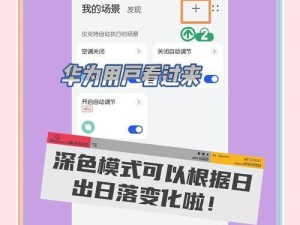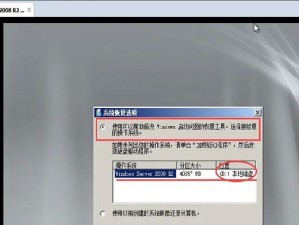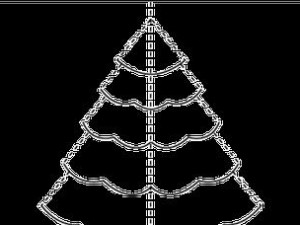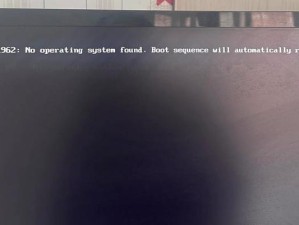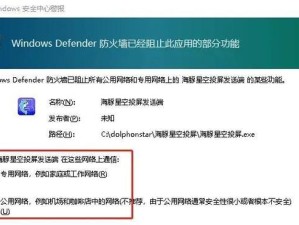重装操作系统是电脑维护中常见的一项任务,有时候我们需要重装系统来解决一些问题,或是因为想要更新系统版本等。本文将为大家介绍如何使用HP电脑和U盘来快速重装Win7系统,帮助大家轻松完成操作。
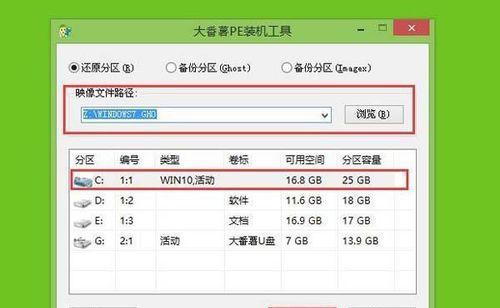
准备工作-获取一个可用的U盘
在重装Win7系统前,我们需要先准备一个可用的U盘,确保其容量足够大,一般建议至少为8GB。此外,还需要确保U盘没有重要数据,因为在重装过程中会将其格式化。
准备工作-下载Win7系统镜像文件
在重装系统前,我们需要先下载Win7系统镜像文件,并将其保存到电脑的硬盘上。可以通过HP官方网站或者其他可信渠道进行下载。
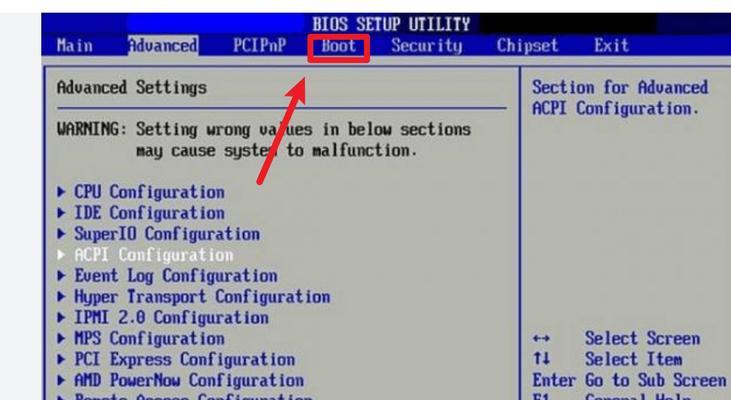
准备工作-安装WindowsUSB/DVDDownloadTool
为了将Win7系统镜像文件写入U盘,我们需要安装一个名为WindowsUSB/DVDDownloadTool的软件。这个软件可以帮助我们快速创建可启动的U盘安装盘。
制作可启动的U盘安装盘-插入U盘
将准备好的U盘插入HP电脑的USB接口中,并确保电脑能够正常识别并读取U盘。
制作可启动的U盘安装盘-打开WindowsUSB/DVDDownloadTool
打开刚刚安装好的WindowsUSB/DVDDownloadTool软件,点击"浏览"按钮选择之前下载好的Win7系统镜像文件。

制作可启动的U盘安装盘-选择U盘
在WindowsUSB/DVDDownloadTool软件中,选择"USB设备"选项,并在下拉菜单中选择正确的U盘。
制作可启动的U盘安装盘-开始制作
点击"开始复制"按钮,软件将会将Win7系统镜像文件写入U盘,并创建一个可启动的U盘安装盘。此过程可能需要一些时间,请耐心等待。
重启电脑并设置启动顺序
在重装系统前,我们需要重启HP电脑并进入BIOS设置界面,将启动顺序调整为首先从U盘启动。具体的进入BIOS设置界面及调整启动顺序的方法可以参考HP电脑的用户手册。
开始重装系统
重启电脑后,系统将会从U盘启动,并进入Win7安装界面。按照界面提示,选择安装语言、时间、键盘布局等选项。
选择磁盘分区
在重装系统时,需要选择一个磁盘进行安装。可以根据自己的需求选择已有分区进行覆盖安装,或是创建新的分区进行安装。
等待系统安装完成
选择完磁盘分区后,系统会开始自动安装。这个过程可能需要一段时间,请耐心等待。
设置个人信息和偏好
当系统安装完成后,会要求设置一些个人信息和偏好,如计算机名称、用户名、密码等。根据自己的需求填写相应的信息。
更新系统和驱动
在重装Win7系统后,建议及时更新系统和驱动程序,以保证系统的稳定性和安全性。
恢复个人文件和软件
在系统重装完成后,可以通过备份文件或其他方式将个人文件和软件重新恢复到电脑上。
结束语
通过本文的指导,相信大家已经学会如何使用HP电脑和U盘快速重装Win7系统。重装系统可能会导致数据丢失,请务必提前备份重要文件,同时注意操作过程中的细节。